О. А. Кононов система проектирования orcad 2 Часть 1 Программа
| Вид материала | Программа |
Содержание1.6. Редактор компонентов 1.7. Текстовый редактор 1.8. Строка состояний 1.9. Выбор объектов 1.10. Редактирование свойств объектов |
- О. А. Кононов система проектирования orcad 2 Часть 2 Программа, 1688.32kb.
- Практическое пособие Санкт-Петербург 200x удк 621., 1676.56kb.
- Методика проектирования опирается на понимание всего комплекса, 1194.06kb.
- Мнение российских юристов-международников о решении еспч по делу «В. М. Кононов против, 191.95kb.
- Компьютерное проектирование электронных схем – первый шаг парадигмы виртуальной электроники, 33.75kb.
- Примерная программа наименование дисциплины система удобрения, 303.93kb.
- Рабочая программа учебной дисциплины "системы автоматизированного проектирования электроустановок, 119.83kb.
- Рабочая программа учебной дисциплины основы компьютерного проектирования рэс направление, 193.97kb.
- Принципы и задачи проектирования 1 Уровни, аспекты и этапы проектирования, 399.58kb.
- А. Е. Стешков методология проектирования металлорежущих инструментов, 74.74kb.
1.6. Редактор компонентов
На рис. 9 показано окно редактора компонентов с допол-нительной панелью инструментов, перечисленных в прило-жении. 2.
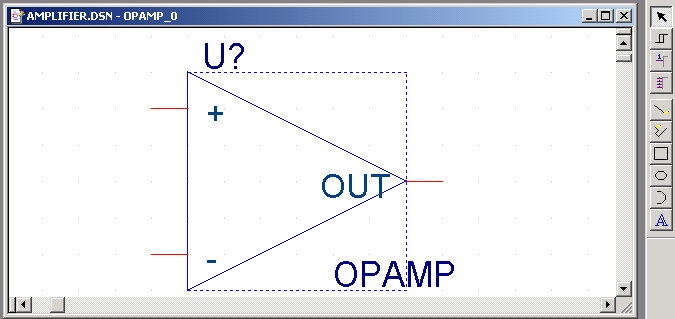
Рис. 9. Окно редактора компонентов с панелью инструментов
На рис. 10 представлено содержание меню команд при активизации редактора символов компонентов принципиальных схем.
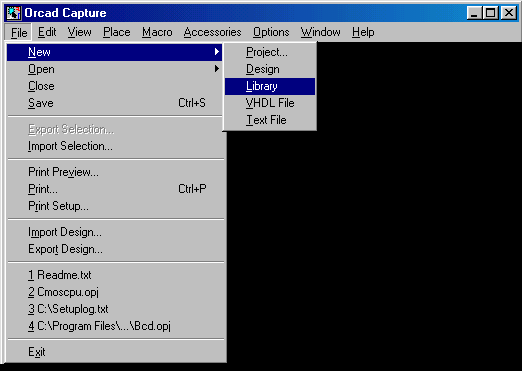
Рис. 10. Состав меню команд редактора символов компонентов
1.7. Текстовый редактор
Текстовый редактор позволяет создавать и просматривать VHDL-файлы и любые другие текстовые файлы. На рис. 11 показан фрагмент VHDL-файла, ключевые слова в котором и комментарии для наглядности выделяются различными цветами, задаваемыми в разделе Preferences меню Options. Загрузка в редактор VHDL-файла выполняется после двойного щелчка левой клавиши мыши при расположении курсора на имени файла в менеджере проектов. Текстовые файлы других типов открываются обычным образом по команде File>Open>Text File.
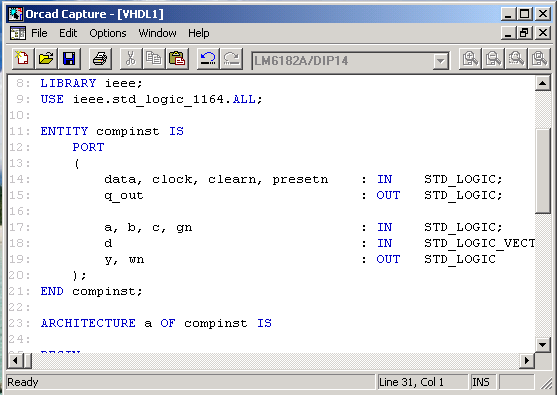
Рис. 11. Просмотр и редактирование VHDL-файлов
1.8. Строка состояний
В нижней части рабочего окна Capture расположена строка состояний (рис. 12), на которой отображается имя выбранного инструмента или меню, имя текущего состояния программы (в левом поле), количество выбранных объектов (в среднем поле), масштаб изображения и текущие координаты курсора (в правом поле).

Рис. 12. Строка состояний
1.9. Выбор объектов
После выбора объекта или группы объектов можно выполнять различные операции: перемещение, копирование, удаление, зеркальное отображение, вращение, изменение масштаба и редактирование. При редактировании текстовых файлов, включая VHDL-файлы, используются стандартные приемы выделения объектов, принятые в MS Word и подобных программах. При редактировании графических файлов (принципиальных схем и символов отдельных компонентов) выделение отдельного объекта производится щелчком левой клавиши мыши при расположении курсора на выделяемом объекте (переход в режим выделения автоматически отмечается на панели инструментов высвечиванием иконки). Отмена выделения объекта производится щелчком мыши при расположении курсора на пустом месте экрана. Добавление объекта в выделенную группу объектов выполняется щелчком левой клавиши мыши при нажатой клавише Ctrl. Удаление объекта из выделенной группы также производится при нажатой клавише Ctrl. Кроме того, возможно выделение объектов, расположенных в окне (при этом перед «натягиванием» окна движением курсора при нажатой левой клавиши мыши необходимо включить режим выбора нажатием на иконку). Выделение всех объектов листа принципиальной схемы производится по команде Edit>Select All, выделение перекрывающихся объектов – при нажатой клавише Tab.
1.10. Редактирование свойств объектов
Каждый объект принципиальной схемы имеет набор свойств (Properties), полностью определяющих его характеристики:
- Hierarchical ports – выводы иерархического компонента;
- Off-page connectors – соединители страниц схемы;
- DRC marks – символы ошибок;
- Bookmarks – закладки;
- Parts – символы компонентов (включая иерархические блоки);
- Nets – цепи;
- Pins – выводы компонентов;
- Title block – основная надпись листа принципиальной схемы (угловой штамп).
Каждая характеристика компонента (или атрибут по терминологии DesignLab) имеет имя и соответствующее значение. Например, биполярный транзистор с позиционным обозначением Q1 имеет атрибут РСВ Footprint (тип корпуса), принимающий значение ТО206АА, атрибут Implementation Type=PSpice Model (тип математической модели PSpice), атрибут Implementation (имя математической модели), принимающий значение КТ315, и др. (рис. 13).
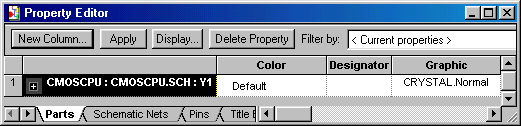
Рис. 13. Перечень характеристик транзистора Q1
Свойства (атрибуты) одного или нескольких компонентов схемы просматриваются и редактируются с помощью редактора свойств Property Editor, вызываемого по команде Edit>Properties (активизируется также двойным щелчком курсора на изображении символа компонента или из всплывающего меню, открываемого щелчком правой клавиши мыши). Просмотр электронных таблиц свойств объектов проекта разных типов выполняется по командам Edit>Browse>Parts, Nets менеджера проектов (рис. 14). Перед просмотром электронной таблицы пользователь должен выбрать тип объектов:
- occurrence – объекты, которые могут многократно использоваться в проекте;
- instance – индивидуальные объекты, размещенные в текущем проекте (предпочтительнее).
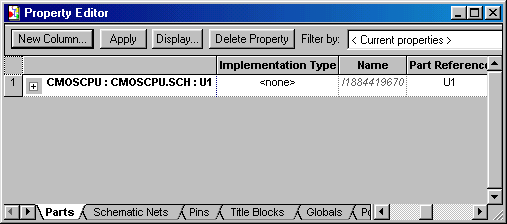
Рис. 14. Просмотр характеристик проекта в электронной таблице
В электронных таблицах могут редактироваться только свойства объектов типа occurrence, свойства объектов типа instance могут редактироваться только с помощью редактора свойств Property Editor.
